Beim Mixen eines Songs kann es leicht überwältigend werden. Du stehst vor Reihen von Spuren, jede mit ihrem eigenen Klang und Platz im Gesamtbild. Der erste Schritt in Richtung eines ausgewogenen Mixes ist die korrekte Einstellung der Lautstärken und des Panoramas. In diesem Leitfaden erfährst du, wie du eine solide Grundlage für deinen Roughmix in Logic Pro X schaffst.
Wichtigste Erkenntnisse
- Beginne mit einem Referenzmix, um Lautstärkenverhältnisse zu verstehen.
- Nutze einfache Techniken, um Lautstärken und das Panorama effizient einzustellen.
- Arbeitsabläufe sollten zügig, aber präzise gestaltet werden, um Zeit zu sparen und die Kreativität zu fördern.
Schritt-für-Schritt-Anleitung zur Erstellung eines Roughmix
1. Referenzmix anhören
Bevor du mit dem Mischen beginnst, höre dir einen Referenzmix an – ein Song, der deinem Genre ähnelt. Achte darauf, wie die verschiedenen Instrumente zueinander gemischt sind. Dies kann dir helfen, ein Gefühl für die Lautstärkenverhältnisse und das Panorama deiner eigenen Produktion zu bekommen. Du könntest beispielsweise einen eingängigen Song von Bruno Mars auswählen, um zu analysieren, wie Bass, Gitarre und Drums im Mix positioniert sind.
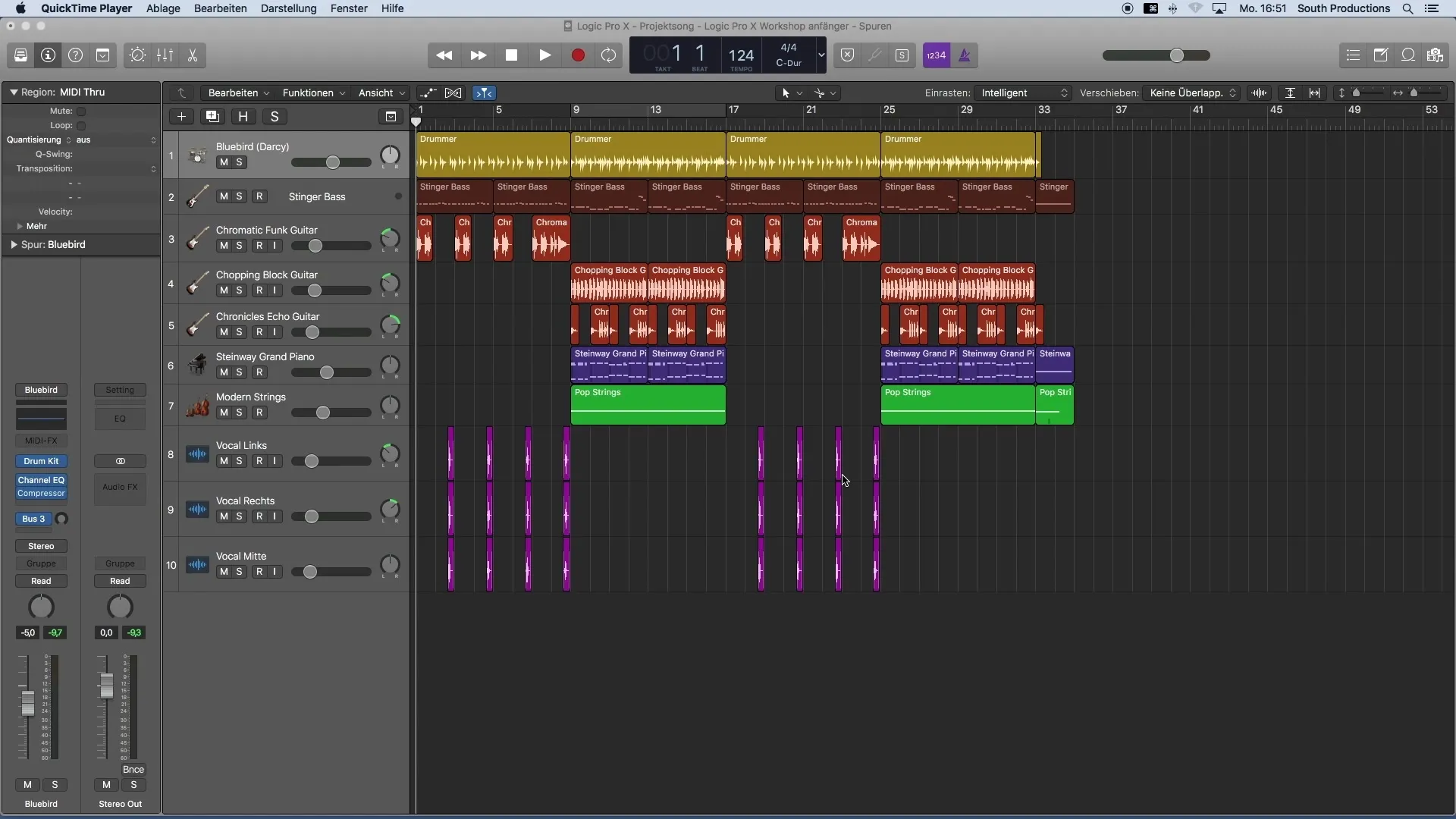
2. Loop-Region setzen
Für eine effiziente Arbeitsweise ist es praktisch, einen Loop um den gesamten Song zu setzen. Dies erleichtert das Abspielen deines Projekts, ohne ständig zurück zum Anfang navigieren zu müssen. Ziehe die Loop-Region auf die Timeline, indem du in die Taktanzeige klickst und den Cycle-Bereich aufziehst. Dies hilft dir, kontinuierlich an deinem Mix zu arbeiten.
3. Mixer konfigurieren
Öffne den Mixer, um eine Übersicht über alle Spuren zu haben. Das geht schnell mit der Taste X oder über das Menü „Fenster“. Zu Beginn ist es wichtig, alle Lautstärkeregler auf Null zu setzen. Beachte dabei, dass im Mixer nicht nur deine Hauptspuren angezeigt werden, sondern auch alle Effekte, die Logic automatisch hinzufügt.
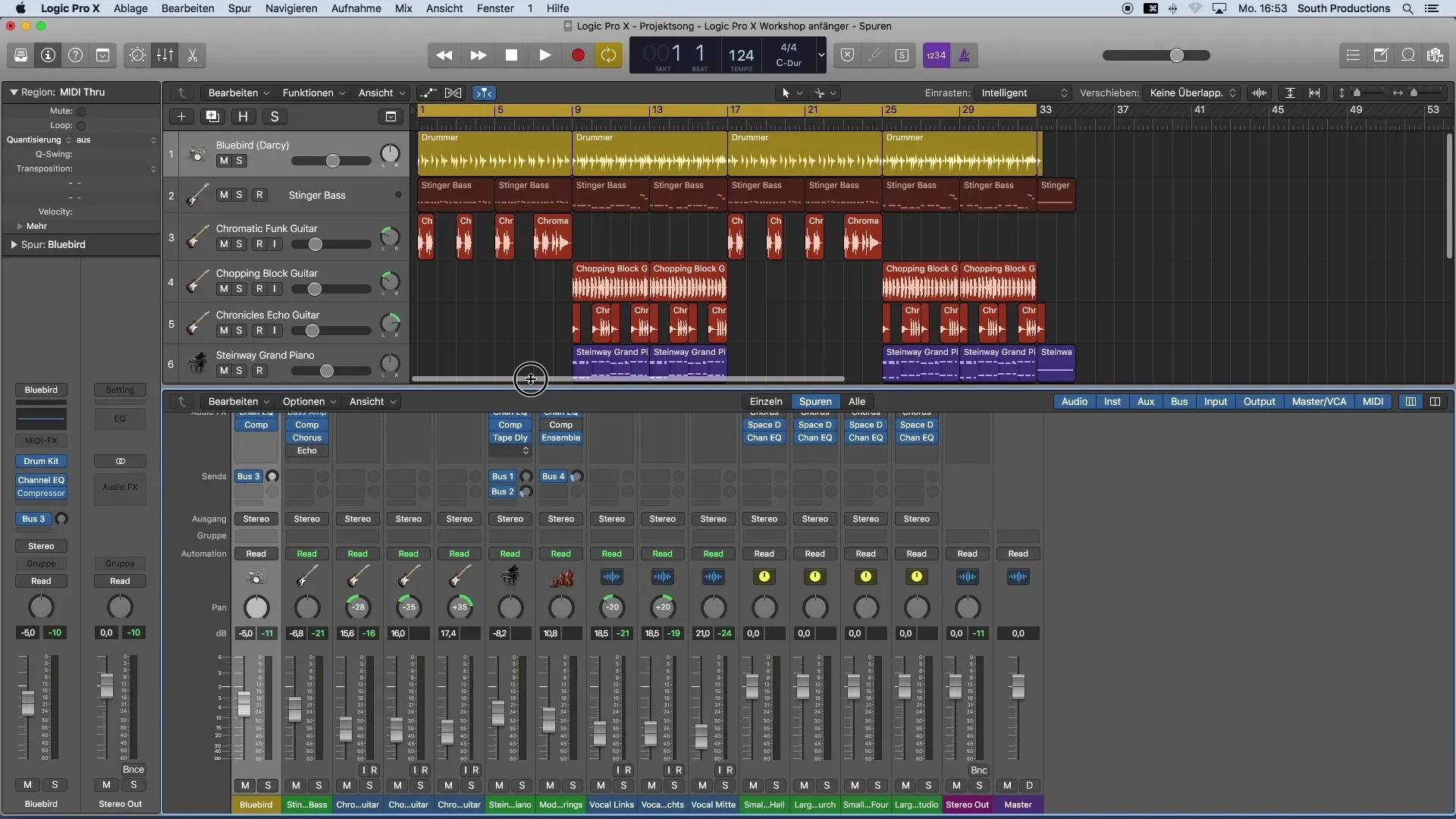
4. Lautstärke und Panorama resetten
Sobald der Mixer geöffnet ist, ziehe alle Fader auf Null, um einen sauberen Start zu gewährleisten. Ebenso solltest du das Panorama zurücksetzen, um bei Null zu beginnen. Drücke ALT und klicke auf die Regler, um sie zurückzusetzen.
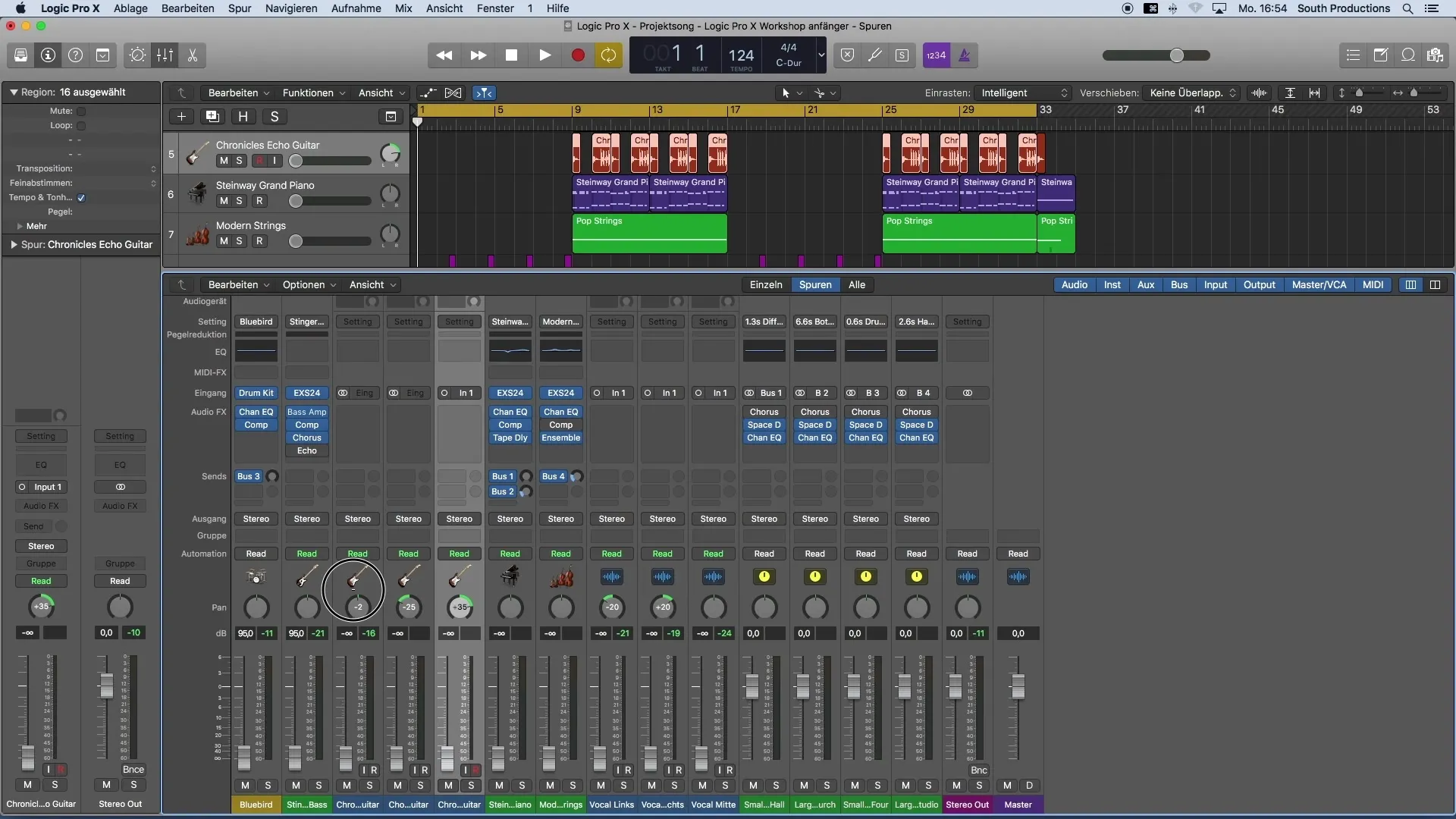
5. Lautstärkenverhältnisse anpassen
Jetzt kannst du mit dem Abspielen des Songs beginnen und die Lautstärkenverhältnisse der einzelnen Spuren anpassen. Beginne mit der Einstellung der Drums. Achte darauf, dass der Masterpegel nicht übersteuert. Es ist ratsam, die ersten Instrumente bei etwa -8 bis -18 Dezibel einzupiegeln, um ausreichend Platz für weitere Spuren zu lassen.
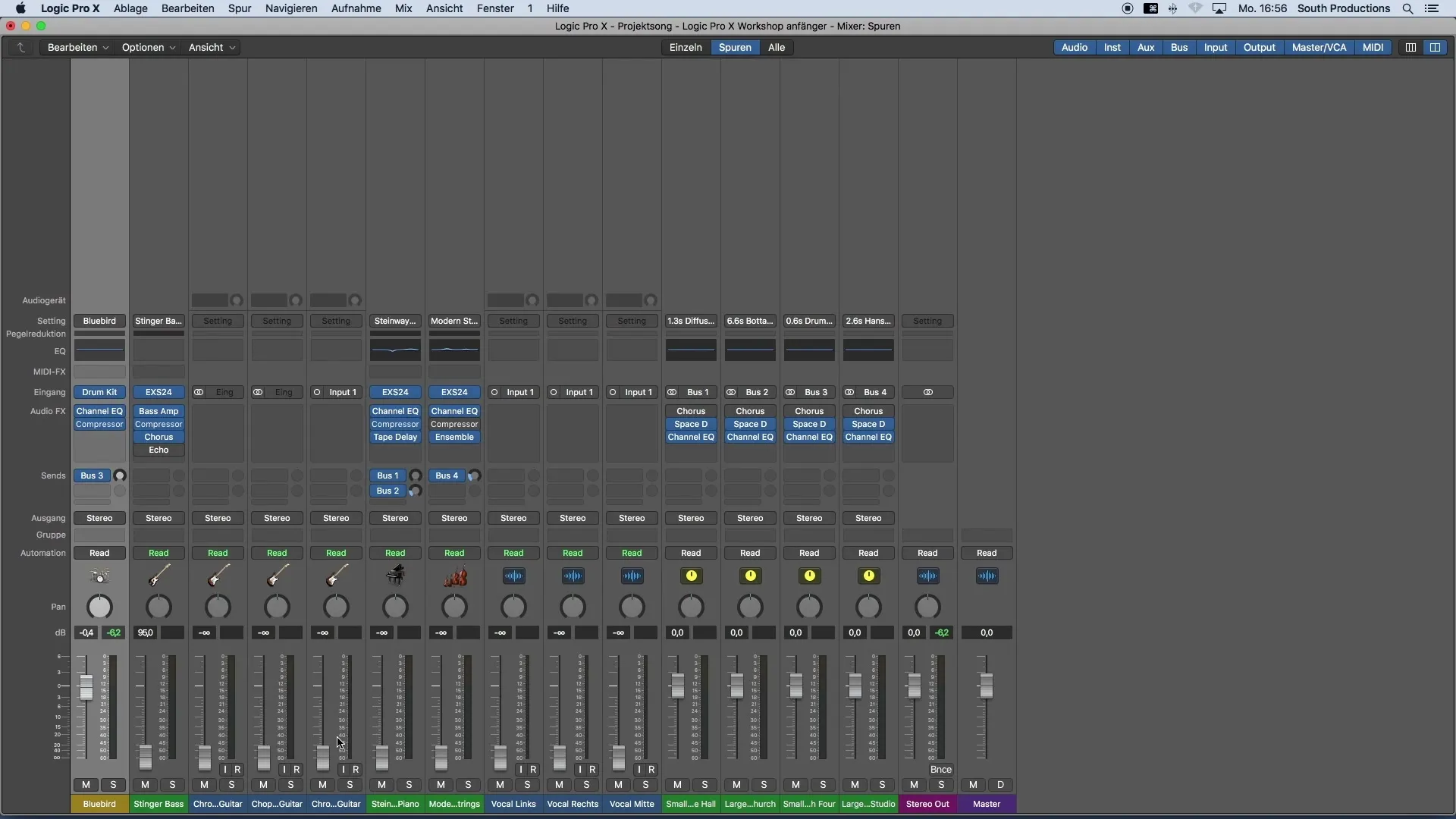
6. Vocals und andere Elemente einstellen
Nachdem die Drums eingestellt sind, kannst du dich den Vocals zuwenden. Wähle alle Vocalspuren aus und stelle sicher, dass sie eine einheitliche Lautstärke haben. Du kannst sie auch im Panorama leicht verteilen, indem du einige nach links und andere nach rechts oder in die Mitte bewegst.
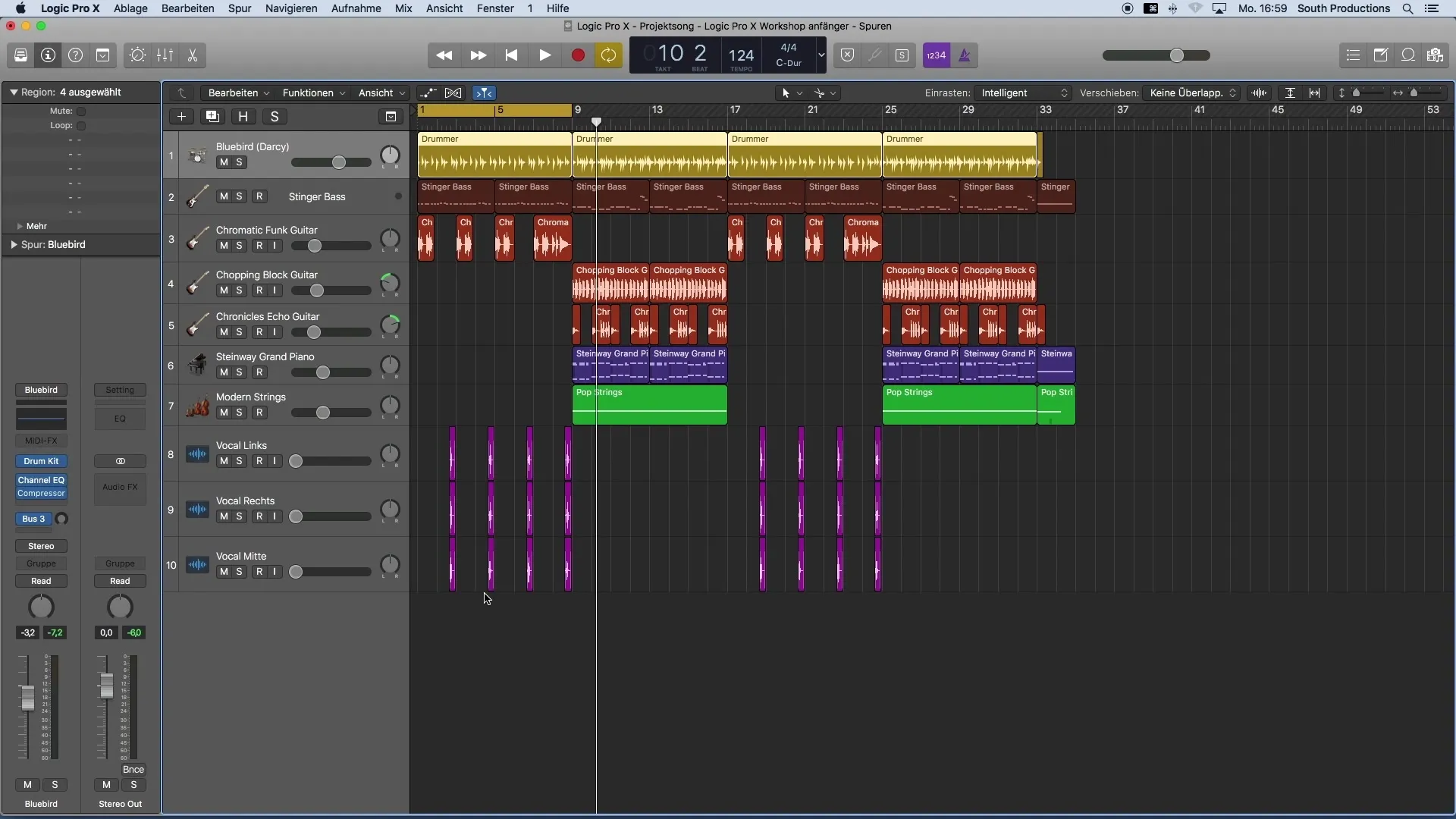
7. Feineinstellungen bei Schlagzeugspuren
Falls du das Schlagzeug noch weiter anpassen möchtest, kannst du zu den einzelnen Elementen gehen, wie beispielsweise der Kick und Snare. Wähle die Schlagzeugspur im Mixer aus und passe die Lautstärke für jedes Element an. Dies kannst du direkt im Plugin des Drumkits tun, wo du die Lautstärke für jedes Instrument einstellen kannst.
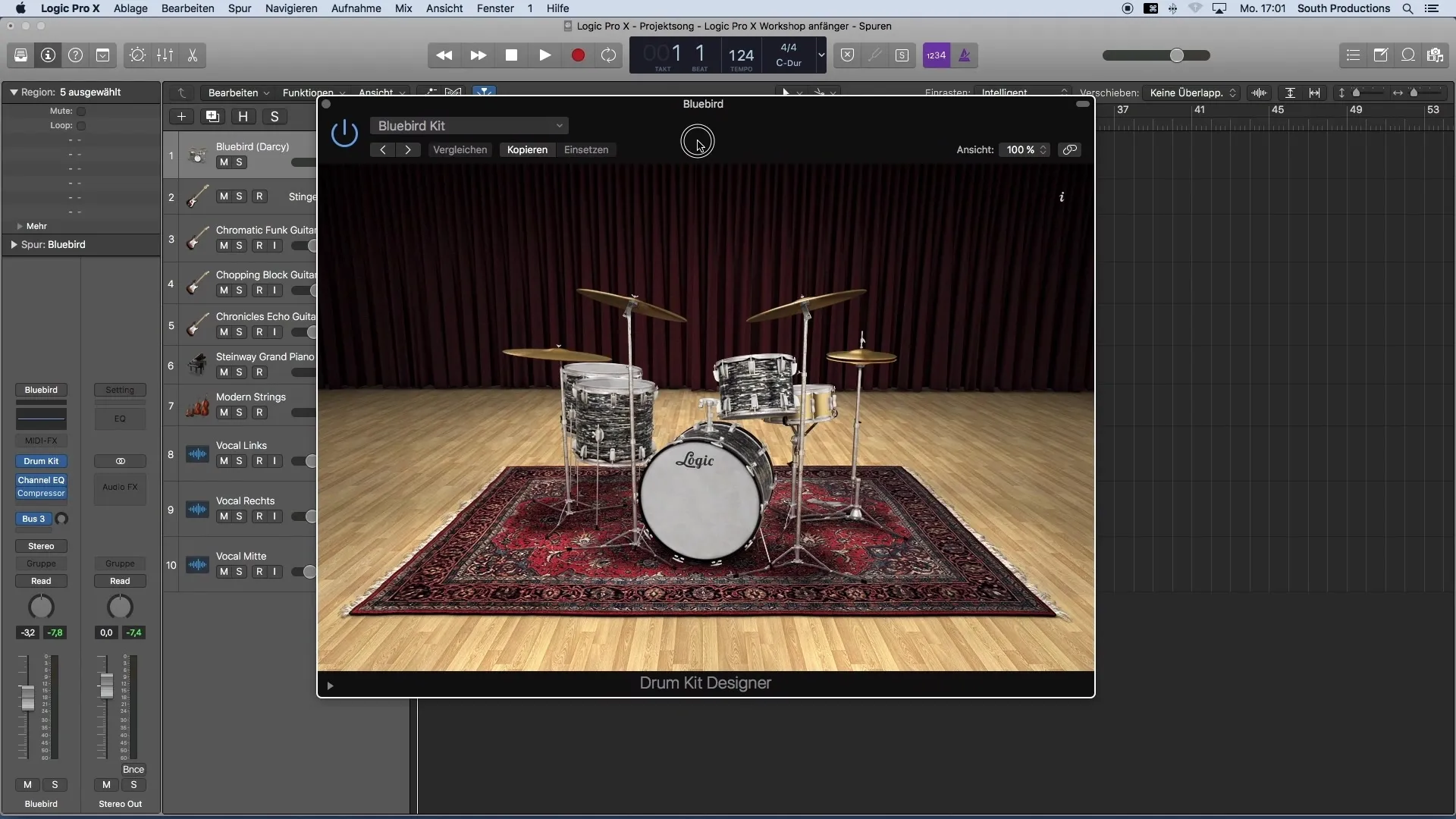
8. Multi-Ausgänge nutzen (optional)
Für einen detaillierteren Mix kannst du die sogenannten Multi-Ausgänge der Schlagzeugspuren wählen. So kannst du jedem Schlaginstrument eine eigene Spurweise zuweisen. Beachte jedoch, dass dies weniger intuitive Möglichkeiten zur Gesamtanpassung bietet, weshalb ich es für den Anfang nicht empfehle.
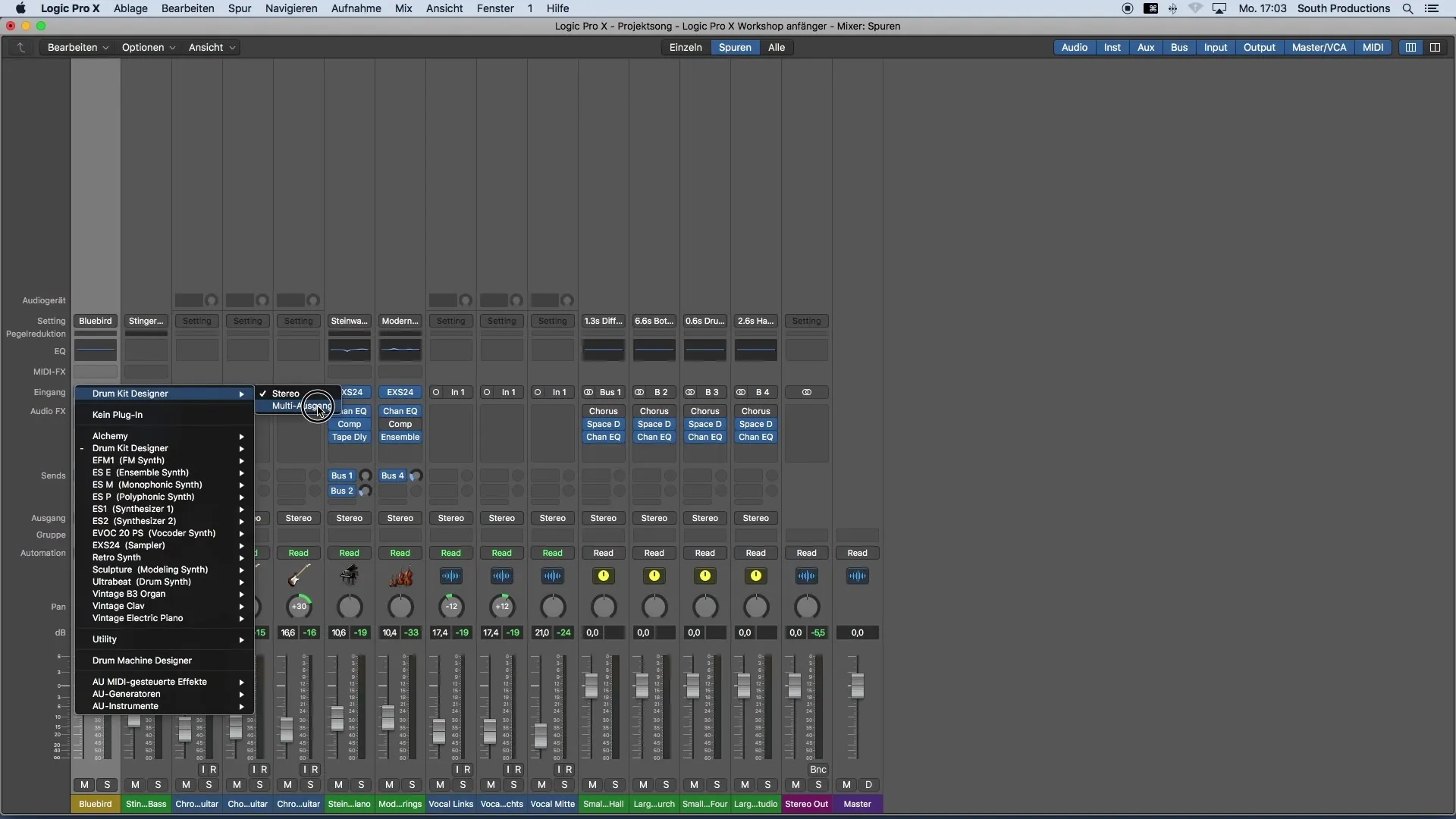
9. Roughmix durchhören
Nachdem du deinen Roughmix erstellt hast, höre dir alles noch einmal genau an. Überprüfe die Balance der Instrumente und stelle sicher, dass sie gut zusammenklingen. Der Roughmix ist im Idealfall eine stimmige erste Version, die schnell erstellt wurde.
Zusammenfassung
Du hast alle grundlegenden Schritte erlernt, um einen Roughmix in Logic Pro X zu erstellen. Von den ersten Lautstärkeeinstellungen bis hin zur gezielten Anpassung der Elemente solltest du nun in der Lage sein, deinen Mix zu optimieren, während du stets eine klare Struktur und Übersicht behältst.
Häufig gestellte Fragen
Wie setze ich einen Loop in Logic Pro X?Klicke auf die Taktanzeige in der Timeline und ziehe die Loop-Region auf.
Wie kann ich die Lautstärke meiner Spuren zurücksetzen?Halte die Taste ALT gedrückt und klicke auf den Lautstärkeregler.
Was ist ein Referenzmix?Ein Referenzmix ist ein Song, der deinem Genre ähnelt und den du als Beispiel für Lautstärken und Klangfarben nutzen kannst.
Wo finde ich den Mixer in Logic Pro X?Öffne den Mixer mit der Taste X oder über das Menü „Fenster“.
Wie setze ich das Panorama auf Null?Klicke mit gedrückter ALT-Taste auf den Panorama-Regler, um ihn zurückzusetzen.


